Kaip išlenkti tekstą „Google“ skaidrėse – „TechCult“.
Įvairios / / May 25, 2023
Norėjote sukurti vizualiai patrauklias skaidrių demonstracijas naudodami „Google“ skaidres? Nors platforma siūlo daugybę teksto formatavimo ir tinkinimo parinkčių, teksto išlenkimui nėra integruotos parinkties. Tačiau yra išeitis, kurią galite naudoti norėdami pasiekti efektą „Google“ skaidrių pristatymuose. Šiame vadove aptarsime, kaip išlenkti tekstą „Google“ skaidrėse ir sukurti unikalų bei akį traukiantį dizainą.
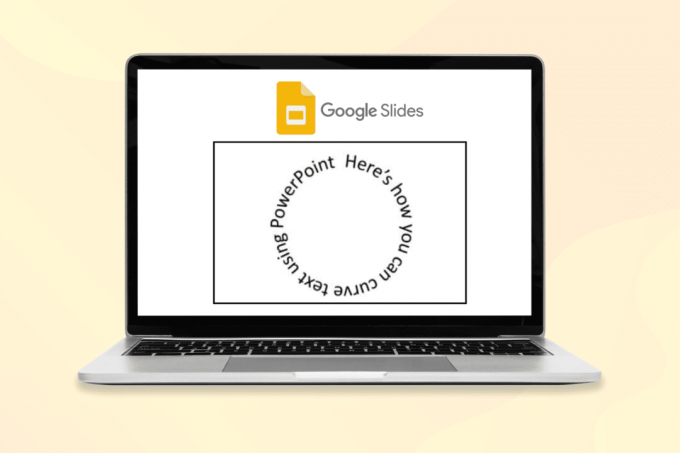
Turinys
Kaip išlenkti tekstą „Google“ skaidrėse
Kreivės teksto dizaino elementas yra vienas iš daugelio naujoviškų ir išskirtinių pristatymo būdų. Tai padeda atkreipti žiūrovo dėmesį į tam tikrą skaidrės dalį arba konkrečius akcentus. Be to, jis atrodo estetiškesnis ir patrauklesnis auditorijai. Na, klausimas lieka, kaip? Išsiaiškinkime.
Ar galite išlenkti tekstą „Google“ skaidrėse?
Deja, Nr. „Google“ skaidrės
neturi tų pačių teksto kreivės galimybių. Tačiau tą patį galite padaryti naudodami MS PowerPoint ir kitus internetinius įrankius. Atlikite toliau nurodytus veiksmus.1 veiksmas: teksto įtraukimas į „PowerPoint“.
Pirmiausia turite pridėti tekstą prie „PowerPoint“ ir sukurti kreivės efektą.
1. Paleisti PowerPoint kompiuteryje ir spustelėkite Įdėti.
2. Spustelėkite Teksto laukelis ir Pridėkite tekstą norite išlenkti.
3. Pasirinkite visą langelį ir spustelėkite Formos formatas tada pasirinkite norimus stilius WordArt stiliai.

4. Eiti į Teksto efektai „WordArt“ stilių viduje ir spustelėkite Transformuoti.
5. Spustelėkite apskritą dizainą po Sekite kelią variantas.

Spustelėjus apskritimą, efektas bus pritaikytas laukelio viduje esančiam tekstui.
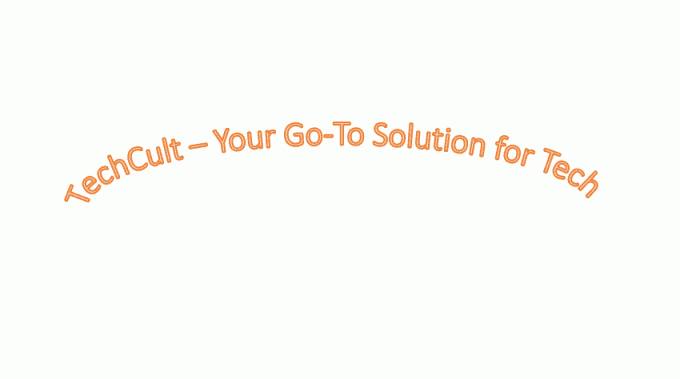
Taip pat skaitykite: Kaip paryškinti tekstą „Google“ skaidrėse
2 veiksmas: teksto tinkinimas
Gali reikėti pakeisti teksto dydį, kuris neatrodo kaip apskritimas arba pagal jūsų reikalavimus.
1. Norėdami pakeisti dėžutės dydį, vilkite kraštus dėžutės.
2. Dabar, net pakeitę teksto dydį, jei jis vis tiek atrodo netinkamas, turite pakeisti teksto šrifto dydį.
3. Norėdami pakeisti šrifto dydį, pasirinkite visą tekstą, eikite į namų skirtukas, spustelėkite šrifto dydį ir pakeiskite jį.
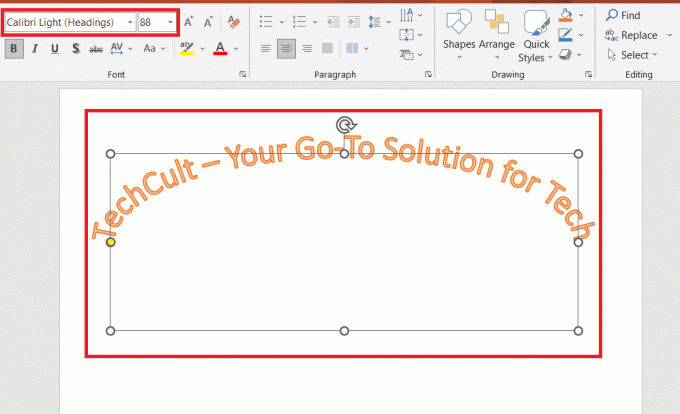
3 veiksmas: perkelkite tekstą į „Google“ skaidres
Teksto lenkimo procesas baigtas. Dabar perkelkite jį į „Google“ skaidres, kad užbaigtumėte mokymo programą, kaip išlenkti tekstą „Google“ skaidrėse.
1. Pasirinkite teksto laukelis, ir dešiniuoju pelės mygtuku spustelėkite kad būtų rodomas iššokantis meniu. Spustelėkite Kopijuoti.

2. Pagaliau, įklijuokite jį į tavo „Google“ skaidrė pristatymai. Štai ir viskas.

Taip pat skaitykite: 30 geriausių „Google“ dokumentų patarimų ir gudrybių
Kaip pridėti spalvų kreivės tekste
Taip pat galite padaryti tekstą kūrybiškesnį ir spalvingesnį, pridėdami prie jo spalvų. Tačiau būtinai atlikite visus pakeitimus prieš nukopijuodami jį į „Google“ skaidres. Įklijavus jį į „Google“ skaidres, pakeitimų atlikti negalima.
1. Pasirinkite visas tekstas ir spustelėkite Namai skirtuką.

2. Spustelėkite ant rodyklė žemyn šalia šrifto spalvos laukelio.

3. Pasirinkite spalvą jūsų pasirinkimas.
4. Spustelėkite Teksto efektai ir toliau Švytėjimas norėdami pridėti daugiau efektų.

Taip pat skaitykite: 28 geriausia nemokama programinė įranga, skirta „Windows PC“.
Internetiniai įrankiai tekstui išlenkti „Google“ skaidrėse
Taip pat galite naudoti internetinius įrankius, pvz Mockofun ir Troytube kad pridėtumėte lenktą tekstą prie „Google“ skaidrių.
- Naudojant Mockofun
Mockofun yra galingas įrankis, leidžiantis kurti lenktus tekstus „Google“ skaidrėse. Jį lengva naudoti ir siūlo daugybę tinkinimo parinkčių, įskaitant įvairius šriftus, šriftų dydžius, spalvas ir formas. Galite sužinoti, kaip išlenkti tekstą „Google“ skaidrėse, atlikdami toliau nurodytus veiksmus.
1. Eikite į Mockofun svetainę ir susikurkite paskyrą.
2. Pasirinkite Tekstas parinktį kairėje šoninėje juostoje.

3. Pasirink Išlenktas tekstas parinktį ir įveskite tekstą, kurį norite išlenkti.

4. Naudoti Kreivė slankiklį, kad sureguliuotumėte teksto kreivę.
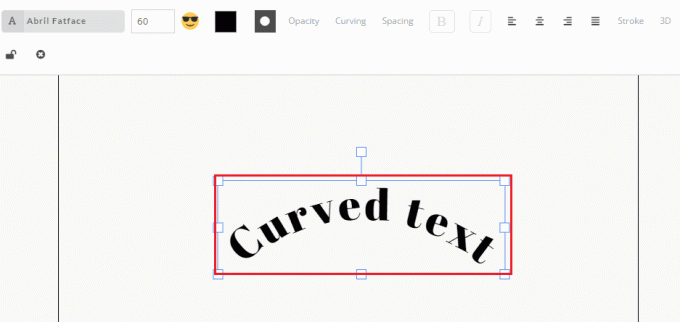
5. Pasirinkite Šriftas galimybė pasirinkti teksto šriftą. Ir Dydis galimybė koreguoti teksto dydį.
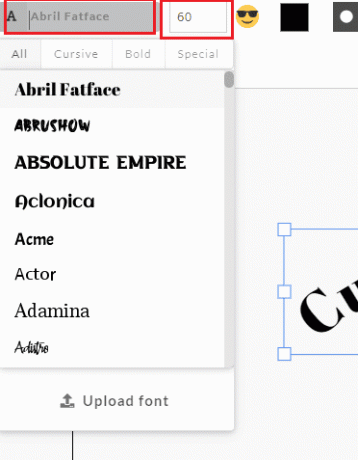
6. Kai būsite patenkinti lenkto teksto išvaizda, pasirinkite parsisiųsti parinktį ir išsaugokite vaizdą.

7. Atviras „Google“ skaidrės, ir spustelėkite Įdėti. Tada spustelėkite ašmagas ir tada toliau Atsisiųsti iš kompiuterio.
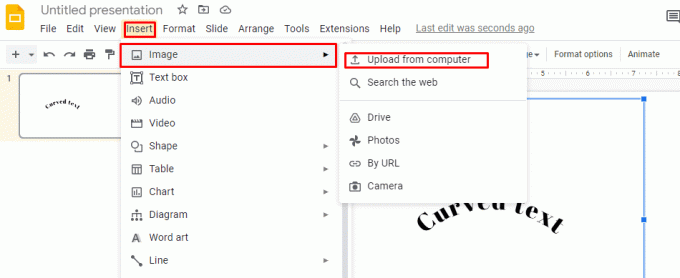
Štai ir viskas! Dabar sėkmingai sukūrėte lenktą tekstą naudodami „MockoFun“, skirtą „Google“ skaidrėms.
Taip pat skaitykite: Visų kompiuterio sparčiųjų klavišų sąrašas
- Naudojant TroyTube
„TroyTube“ yra „Google“ skaidrių tekstas, kurį galima išlenkti ir suformatuoti, kad būtų sukurtas unikalus ir akį traukiantis dizainas. Paprastai jie naudojami kuriant teksto reklamjuostes ir antraštes, taip pat norint paryškinti tam tikras pristatymo dalis.
1. Eikite į Troytube svetainė
2. Spustelėkite ant ĮeikiteTekstas parinktį kairėje šoninėje juostoje.
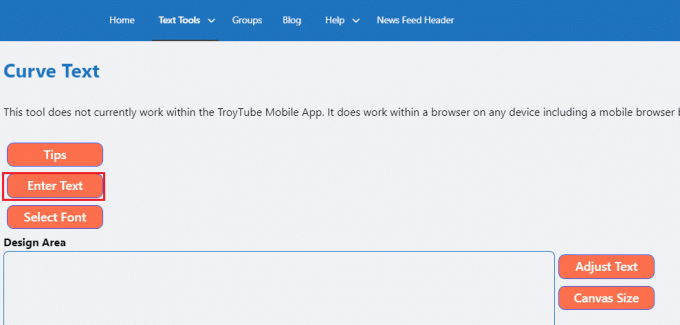
3. Įveskite tekstą, kurį norite išlenkti, ir naudokite Kreivė slankiklį, kad sureguliuotumėte teksto kreivę.
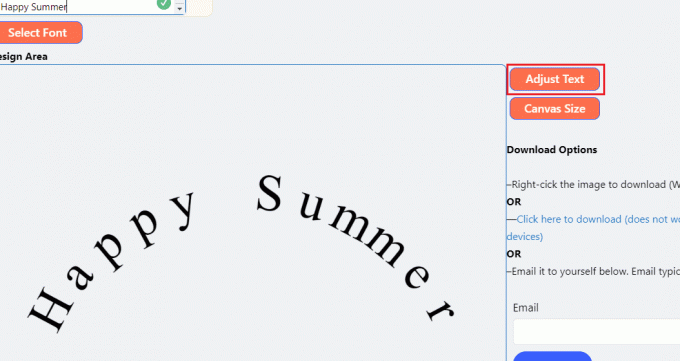
4. Pasirinkite Šriftas galimybė pasirinkti teksto šriftą.
5. Kai esate patenkinti, kaip atrodo lenktas tekstas, pasirinkite Spustelėkite čia norėdami atsisiųsti jį išsaugoti.
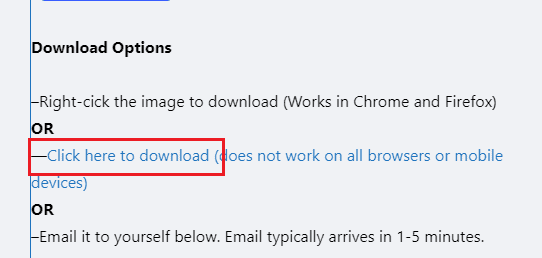
6. Paleiskite „Google“ skaidres, spustelėkite Įdėtiir pasirinkite Vaizdas variantas.
7. Spustelėkite Atsisiųsti iš kompiuterio.

Taip pat skaitykite: 4 būdai, kaip pasukti vaizdą „Google“ dokumentuose
Dažnai užduodami klausimai (DUK)
Q1. Kodėl mes naudojame Curve įrankį?
Ans. Kreivės įrankis naudojamas kuriant lenktas arba apskritas iliustracijų, dizaino ir teksto formas. Išlenktos formos gali suteikti dizainui vizualinio susidomėjimo ir gali būti naudojamos kuriant įvairias formas – nuo paprastų apskritimų iki sudėtingų spiralių.
Q2. Kaip veikia Curves įrankis?
Ans. Kreivės įrankis sukuria lenktas arba apskritas iliustracijų, dizaino ir teksto formas. Įrankis leidžia reguliuoti linijos ar formos kreives manipuliuojant Bezier rankenėlėmis. Bezier rankenos yra taškai, kuriuos galite patraukti ir perkelti, kad sureguliuotumėte linijos ar formos kreivumą.
Teksto lenkimas „Google“ skaidrėse yra greitas ir paprastas būdas pabrėžti tam tikrus dalykus ir suteikti pristatymams vizualinio susidomėjimo. Mes nuoširdžiai tikimės, kad mūsų pamoka apie kaip išlenkti tekstą „Google“ skaidrėse pasirodė naudinga. Jei turite kokių nors rekomendacijų dėl jų, maloniai praneškite mums toliau pateiktoje komentarų srityje.
Henris yra patyręs technologijų rašytojas, kurio aistra sudėtingas technologijų temas padaryti prieinamas kasdieniams skaitytojams. Daugiau nei dešimtmetį patirties technologijų pramonėje Henry tapo patikimu informacijos šaltiniu savo skaitytojams.



